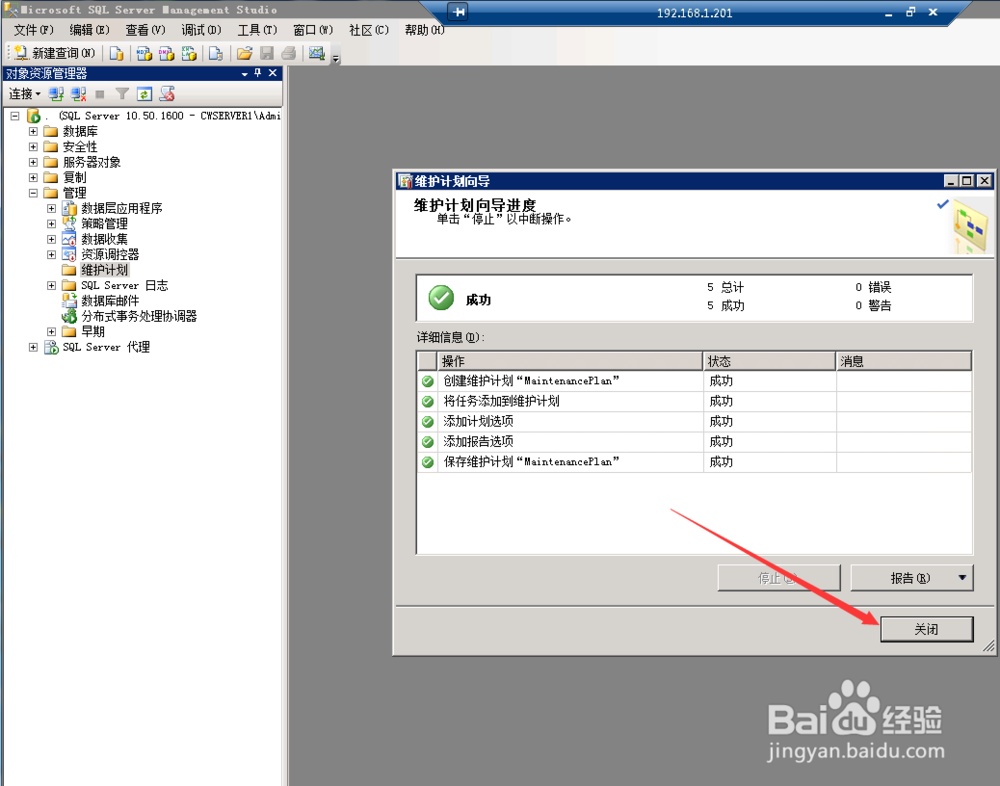1、首先,在开始菜撮劝丛食单找到并打开Microsoft SQL Server Mangement Studio,选择以windows身份验证方式登陆(或者sqlserver验证),点击连接(如图);
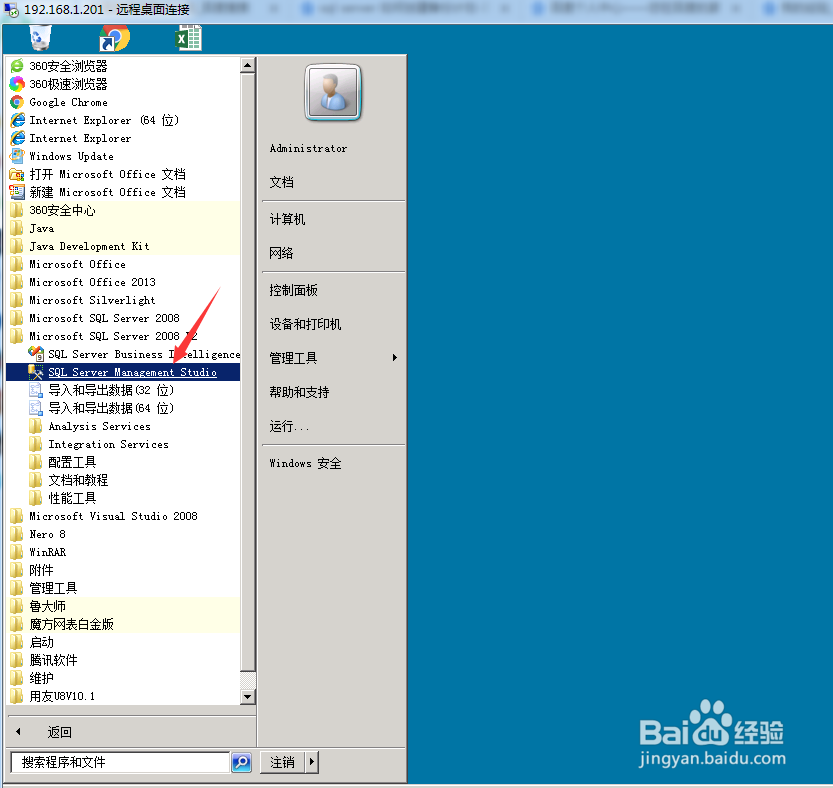
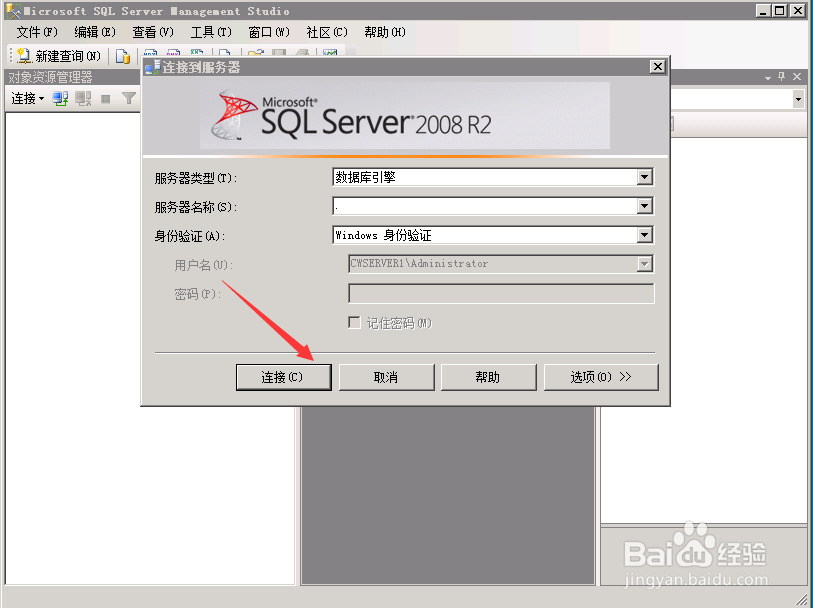
2、在Sqlserver管理器左侧的对象资源管理器中,打开【管理】,在【维护计划】节点点右键-----维护计划向导(如图);
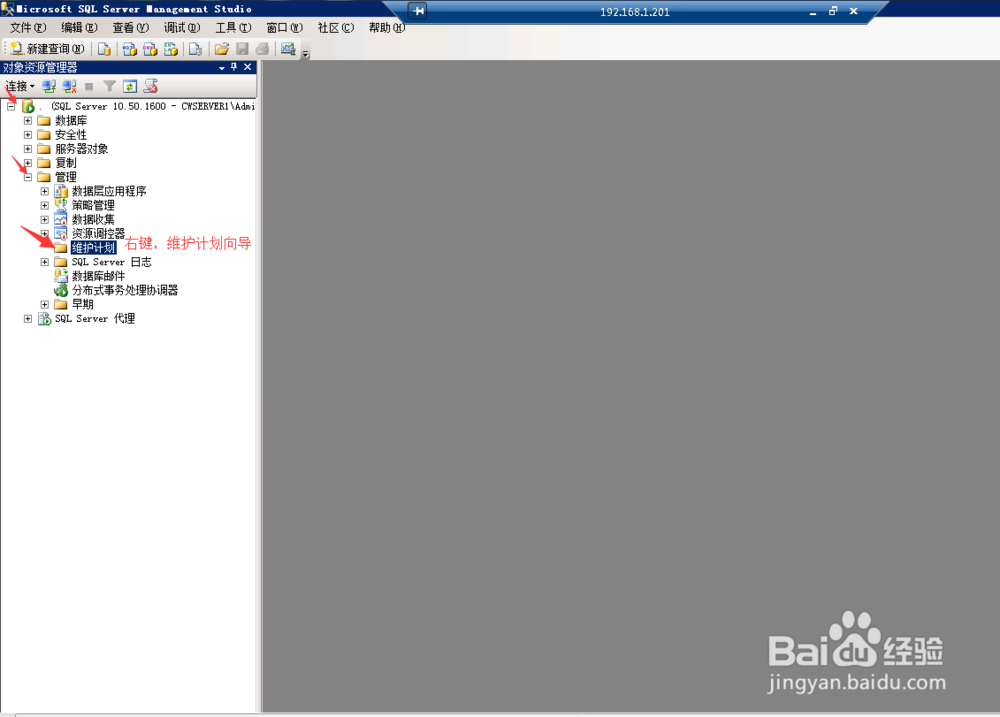
3、在SQL Server维护计划向导页面点击下一步(如图);
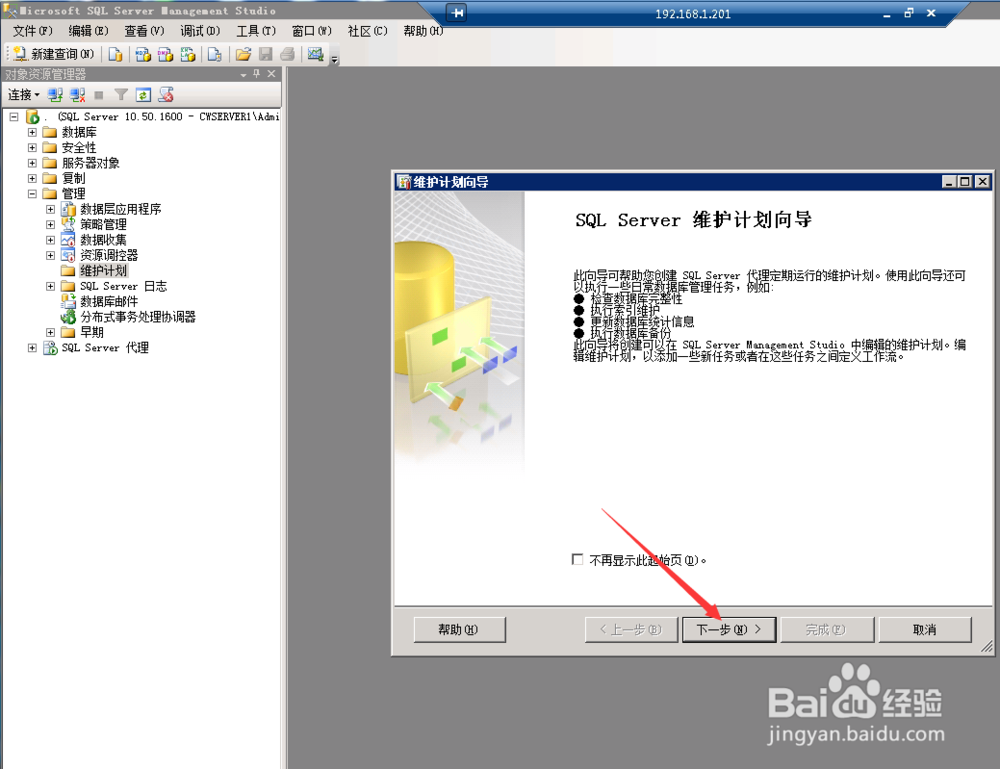
4、在新页面制定维护计划属性,填写计划名称,点击更改设置计划(如图);
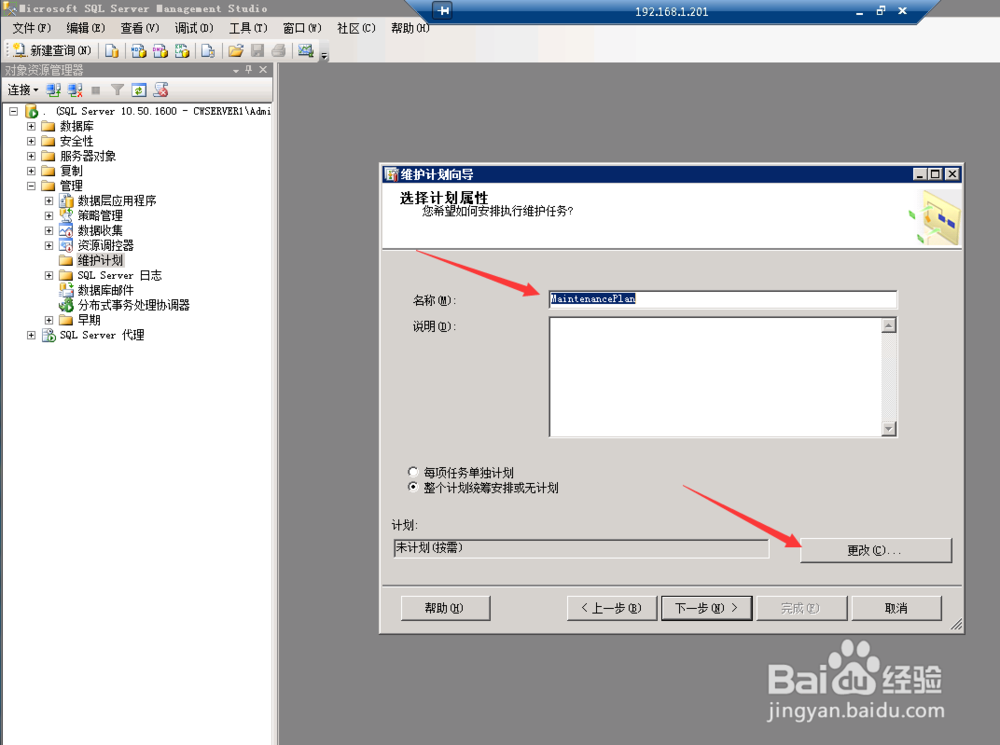
5、在新页面,计划类型选择【重复】,执行频率【每天】,选择计划每天执行起始时间然后点击确定(如图);
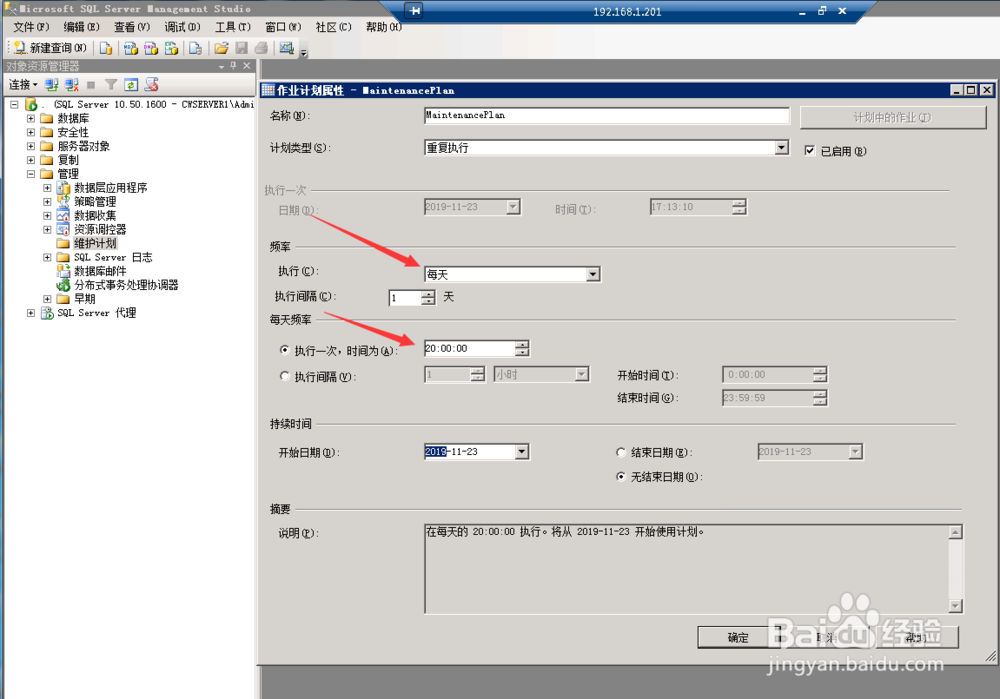
6、确认计划时间,点击下一步(如图);
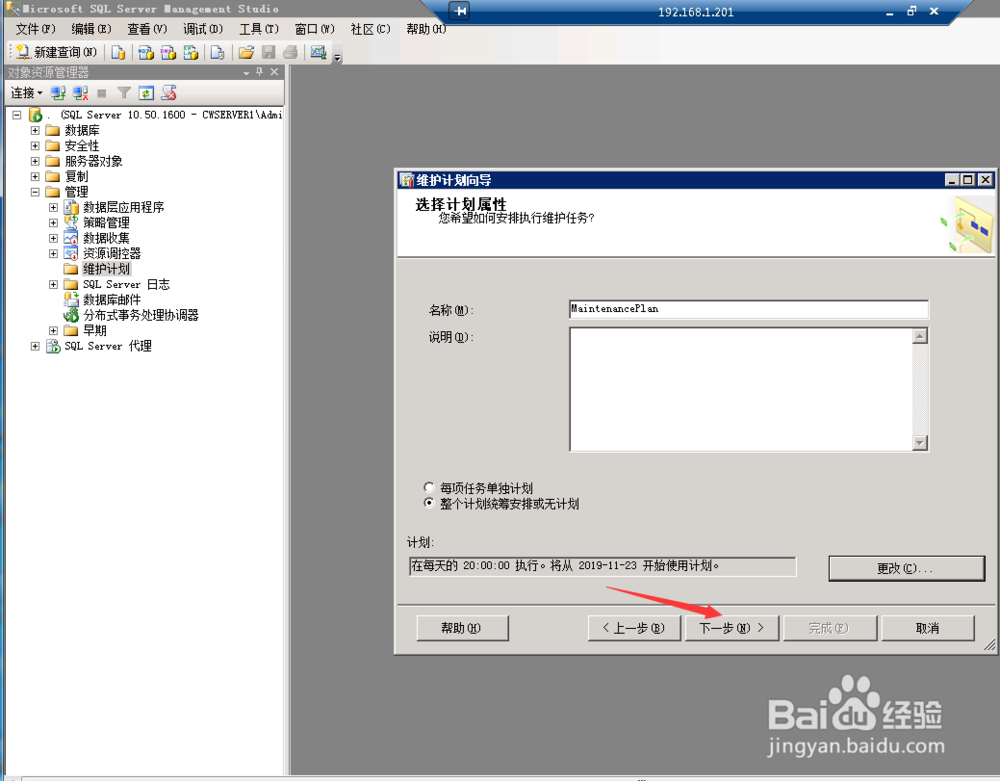
7、在新页面选择维护任务,我们选中---备份数据库(完整),点击下一步(如图);
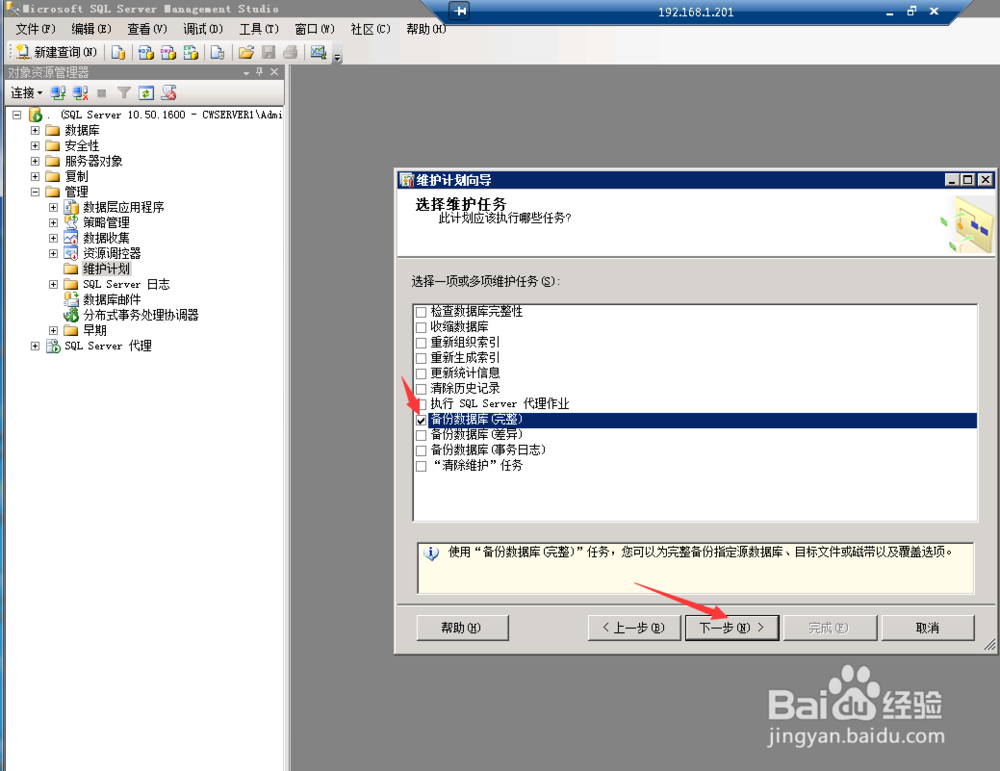
8、在任务执行顺序窗口,点击下一步(如图);
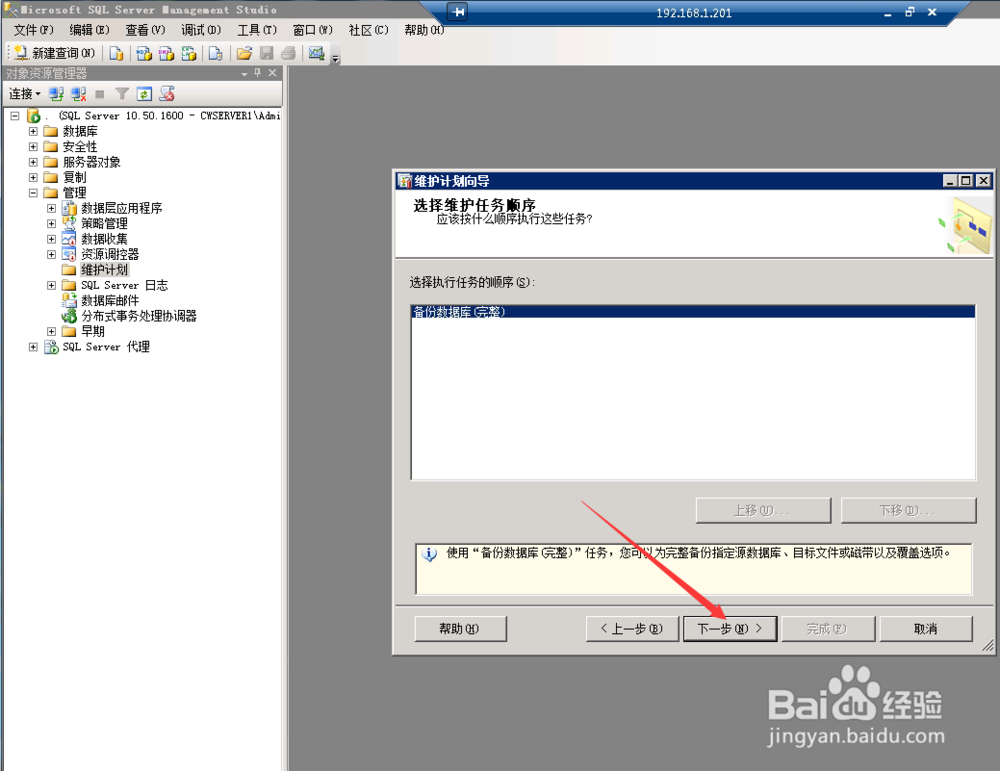
9、在配置维护任务页面,首先选择数据库后确定(选择要备份的数据库),然后选中为每个数据频骑夭挞库创建备份文件、选中为每个数据库创建子目录并选择数据库备份目录位置,点击下一步(如图);
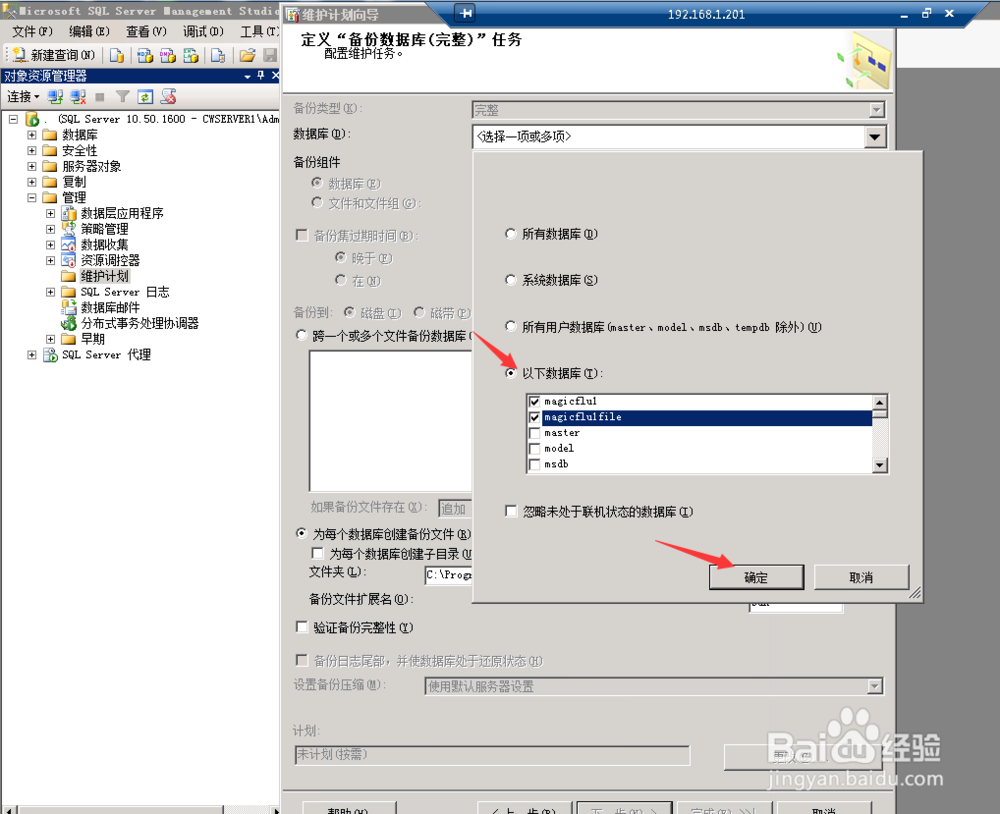
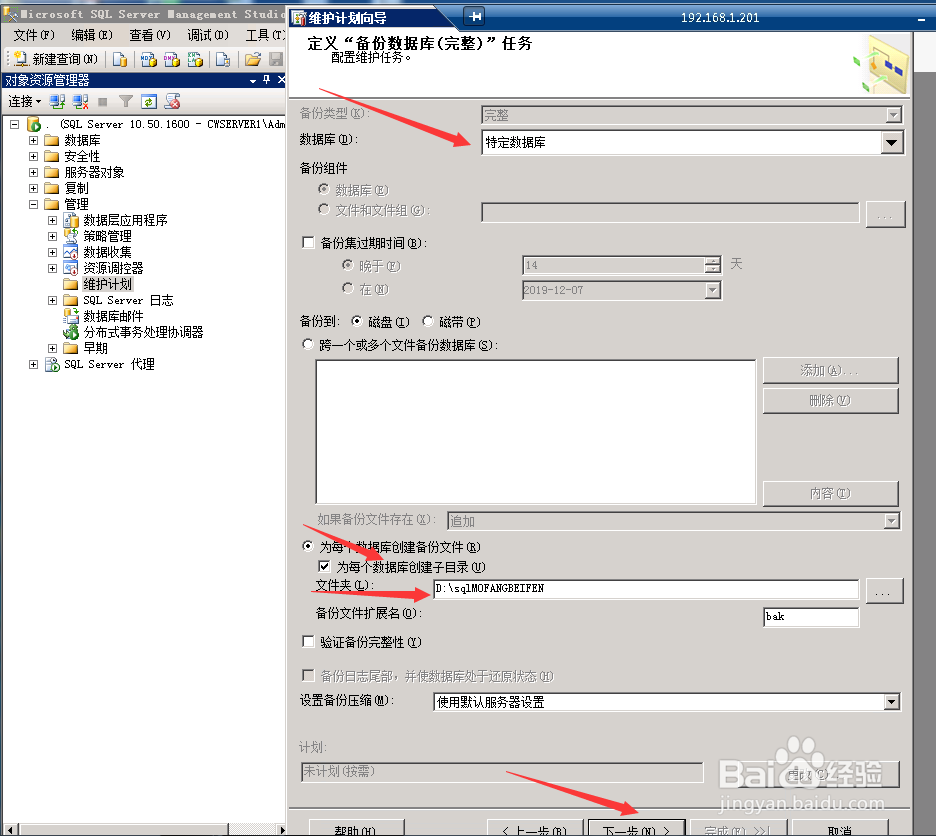
10、报告窗口确定日志保存路径无误,下一步。完成该向导点击完成;
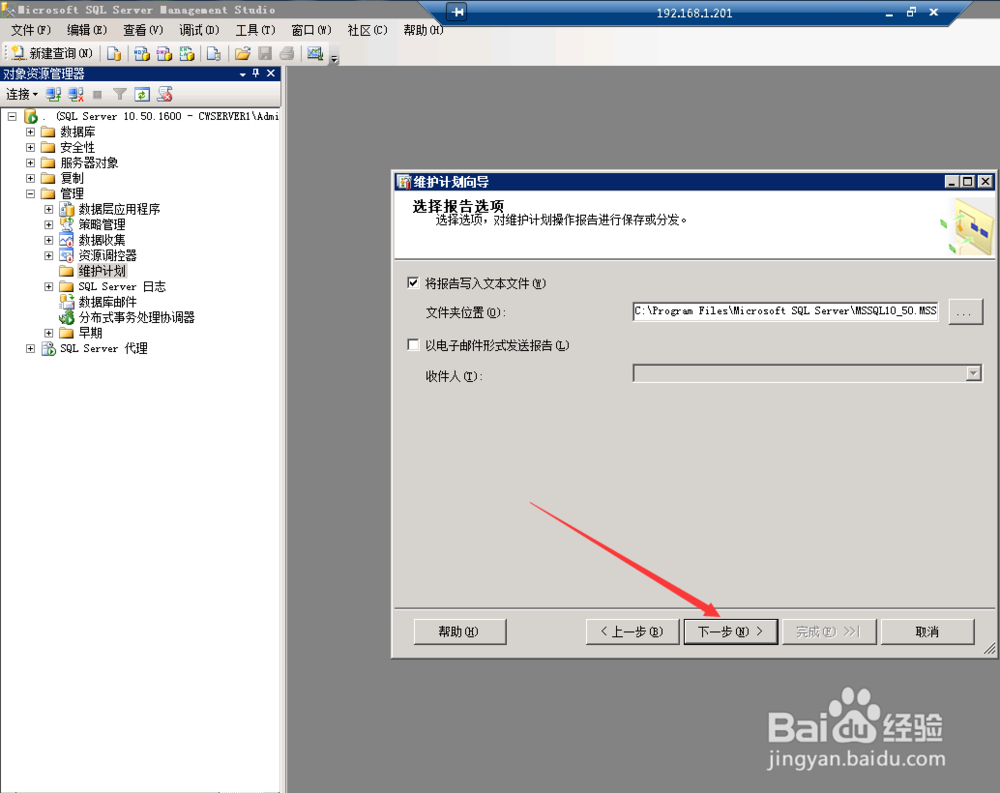
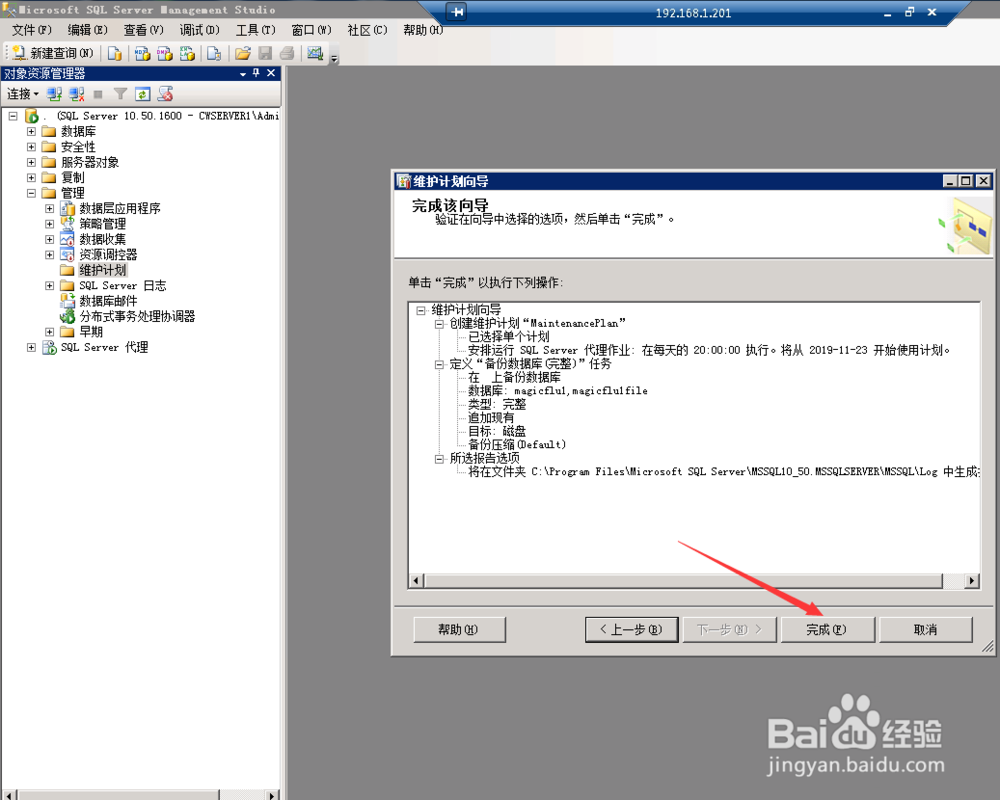
11、弹出维护计划向导页面开始执行维护计划,看到成功提示点击完成!